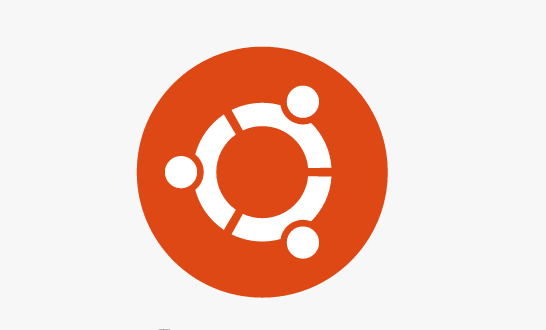
Linux嵌入式开发——压缩与解压缩
Linux嵌入式开发——压缩与解压缩一、前期准备二、Linux下的压缩格式三、gzip压缩工具1、gzip压缩文件2、gzip压缩文件夹四、bzip2压缩工具五、tar打包工具tar参数对.tar.bz2进行压缩和解压缩压缩解压缩对.tar.gz进行压缩和解压缩压缩解压缩六、其他格式的压缩和解压缩1、.rar格式压缩解压2、.zip格式压缩解压七、使用图形界面压缩
文章目录
Linux嵌入式开发——压缩与解压缩
一、前期准备
首先我们需要在Windows下安装7-ZIP软件,这个比较简单,到官网去下载,然后安装即可。安装7-ZIP软件的主要原因是因为Linux下很多文件是.bz2,.gz结尾的压缩文件,而7-ZIP软件可以在Windows环境下将文件压缩为这些格式,便于我们进行交互。
二、Linux下的压缩格式
Linux下常用的压缩扩展名有:.tar、.tar.bz2、.tar.gz,其中.tar.bz2、.tar.gz使用的较多。
三、gzip压缩工具
1、gzip压缩文件
gzip工具负责压缩和解压缩.gz格式的压缩包,具体的使用方法如下所示。
我们首先创建一个文件夹,使用的命令如下所示:
mkdir gztest
之后进入这个文件夹:
cd gztest/
然后创建两个简单的文件:
touch a.c
touch b.c
之后在文件夹里面输入如下命令之后,我们可以看到文件夹里面的文件已经被我们压缩好了。
gzip a.c

然后我们进行解压缩,使用如下命令之后,我们会发现刚刚压缩的文件被解压缩了。
gzip -d a.c.gz

总结一下,就是我们压缩与解压缩文件,主要就是使用下面两个命令,当然也有其他功能,等我们去慢慢摸索。
gzip xxx //压缩
gzip -d xxx.gz //解压缩
2、gzip压缩文件夹
接下来我们要使用gzip命令去压缩文件夹,具体如何操作我们就来慢慢分析吧!
首先我们使用如下命令去压缩文件夹,压缩完成之后会发现文件夹本身没有任何变化,我们需要到文件夹里面去看看文件到底有没有被压缩,进去之后,我们会发现里面的文件是被压缩了的。
gzip -r gztest/

然后我们使用如下命令去对文件夹进行解压缩,之后就能发现我们的文件全被解压缩了。
gzip -rd gztest

好了,总而言之,我们对文件夹进行解压缩就是使用如下两个命令。
gzip -r xxx //对文件夹进行压缩
gzip -rd xxx //对文件夹进行解压缩
gzip虽然可以对文件夹进行压缩,但是并不能提供打包的服务,只是对文件夹中的所有文件进行了单独的压缩。
四、bzip2压缩工具
和gzip类似,只是bzip2工具负责压缩和解压缩.bz2格式的压缩包。
我们首先将文件夹重新命名,使用的语句如下所示:
mv gztest bztest
然后我们在我们的文件夹输入我们的压缩命令,就可以看到我们的文件被压缩成了.bz2格式的文件了。
bzip2 -z a.c

然后我们输入我们的解压缩命令,即可解压缩我们的文件。
bzip2 -d a.c.bz2

总结一下,我们就是使用下面这两个命令对.bz2文件进行解压缩,但是值得注意的就是,这个好像不支持对于文件夹的压缩。
bzip2 -z xxx //压缩
bzip2 -d xxx.bz2 //解压缩
五、tar打包工具
tar参数
- -f:使用归档文件或 ARCHIVE 设备。
- -c:创建新归档,创建压缩文件。
- -x:从图档中解出文件,解压缩。
- -j:使用bzip2压缩格式。
- -z:使用gzip压缩格式。
- -v:打印出命令执行过程。
具体如何使用,我们一步一步来进行介绍,首先输入如下命令,我们能看到我们的文件夹被打包成了一个.tar文件。
tar -vcf bztest.tar bztest
我们使用 -vcf 主要就是想创建一个新规档,并且使用,然后还要看到具体过程。

解包我们使用的是如下语句,不过在这之前,我们需要先删除原来的文件夹,然后就可以得到相应的解包文件。
rm bztest -rf
tar -vxf bztest.tar

总结一下,tar工具提供打包服务,就是将多个文件打包,具体操作如下所示:
tar -vcf test.tar test //将test打包成test.tar
tar -vxf test.tar //解包
上面的tar命令只提供了打包和解包的功能,tar在提供打包和解包的同时使用gzip/bzip2进行压缩,实现类似windwos下winRAR软件的命令。
对.tar.bz2进行压缩和解压缩
压缩
如果我们需要把文件压缩为.tar.bz2格式,我们就可以使用如下语句:
tar -vcjf bztest.tar.bz2 bztest

解压缩
接下来我们就是进行解压缩了,具体操作如下所示,首先还是要删除原来的文件,再输入如下命令。
rm bztest -rf
tar -vxjf bztest.tar.bz2

总结一下,我们的压缩与解压缩操作大概如下所示
tar -vxjf xxx.tar.bz2 解压缩
tar -vcjf xxx.tar.bz2 xxx 压缩
对.tar.gz进行压缩和解压缩
这个其实和上面那个是类似的,只要把bz2换成gz即可,我们就不详细介绍了。
压缩
如果我们需要把文件压缩为.tar.gz格式,我们就可以使用如下语句:
tar -vcjf bztest.tar.gz bztest

解压缩
接下来我们就是进行解压缩了,具体操作如下所示,首先还是要删除原来的文件,再输入如下命令。
rm bztest -rf
tar -vxjf bztest.tar.gz

总结一下,我们的压缩与解压缩操作大概如下所示:
tar -vxzf xxx.tar.gz //解压缩
tar -vczf xxx.tar.gz xxx //压缩
六、其他格式的压缩和解压缩
1、.rar格式
在我们操作之前,我们需要先安装rar具体的命令如下所示,并且将文件夹改了一下名字。
mv bztest test
sudo apt-get install rar
压缩
之后我们输入我们的压缩命令,便可得到一个.rar文件。
rar a test.rar test

解压
我们输入我们的解压命令即可,但是在这之前需要我们删除源文件夹。
rm test -rf
rar x test.rar

总结一下,关于rar格式的文件,我们主要使用下面的命令。
rar x xxx.rar //解压缩
rar a xxx.rar xxx //压缩
2、.zip格式
压缩
之后我们输入我们的压缩命令,便可得到一个.zip文件。
zip -rv test.zip test

解压
我们输入我们的解压命令即可,但是在这之前需要我们删除源文件夹。
rm test -rf
unzip test.zip

七、使用图形界面压缩
这个虽然简单,但是不建议使用。
更多推荐
 已为社区贡献1条内容
已为社区贡献1条内容






所有评论(0)